😰 هل تعاني من انقطاع النت أثناء المكالمة للايفون، مما يمنعك من تصفح الويب أو يضطرك إلى إيقاف لعبتك! في هذا المقال، سنكشف عن طريقة تشغيل النت اثناء المكالمة للايفون، مما سيساعدك في تجنب بسهولة القلق من انقطاع الاتصال بالشبكة. من خلال اتقان هذه النصائح، يمكنك استخدام الايفون بمرونة أكبر وتحسين تجربة الاتصال والإنترنت على حد سواء.
لنواصل القراءة.

ما سبب انقطاع النت أثناء المكالمة للايفون
كثير من مستخدمي الايفون قالوا إنهم يواجهون مشكلة انقطاع النت اثناء المكالمة، وهذا لا يؤثر فقط على تجربة التصفح، ولكنه قد يسبب انقطاعًا في الألعاب التي تقوم بها أو مشاهدة الفيديو أو استخدام التطبيقات للدردشة.
فيما يلي بعض الأسباب التي قد تؤدي إلى انقطاع الإنترنت أثناء المكالمات على iPhone:
1 VoLTE معطل
إذا كنت تستخدم شبكة 4G LTE، قد يكون لديك VoLTE مُعطل، والذي قد يتسبب في انقطاع الإنترنت عند تحول الهاتف من 4G إلى 3G أو 2G أثناء المكالمة.
2 قيود الأجهزة
العديد من الهواتف تحتوي على واجهة 4G راديو واحدة يمكن استخدامها إما للمكالمات الهاتفية أو للبيانات المتنقلة، ولكن ليس كليهما في نفس الوقت. نتيجةً لهذا الحد الأجهزة، يتم حجب الإنترنت المتنقل حتى تنتهي المكالمة وتستأنف بعدها.
3 شبكة الناقل الخاصة بك تعتمد على تقنية CDMA
إذا كانت شبكة الناقل الخاصة بك تعتمد على تقنية CDMA القديمة (مثل Verizon)، فإن توفير الاتصال المتزامن بين الصوت والبيانات غير مدعوم.
4 خلل في البرامج
قد تواجه مشاكل عند تحديث برنامج iOS، أو قد يظهر خلل بعد التنزيل والتثبيت، مما قد يتسبب في انقطاع الشبكة أثناء المكالمات.
كيفية تشغيل النت اثناء المكالمة للايفون
أمر طبيعي تمامًا القيام بأشياء أخرى أثناء المكالمة! نعتقد أن الكثيرون يقومون بقراءة الروايات أو لعب الألعاب أو حتى استخدام المتصفح للبحث عن المعلومات أثناء المكالمة عبر الهاتف. بالتأكيد، يتطلع الجميع إلى القدرة على استخدام الإنترنت أثناء المكالمات على الايفون. لقد قمنا بتجهيز 5 طرق لتشغيل وظائف الإنترنت للايفون أثناء المكالمات، دعونا نتعرف عليها معًا.
1 تمكين خدمة VoLTE
تقليديًا، عندما تكون في مكالمة هاتفية، يتم تعليق استخدام بيانات الخلية مؤقتًا لنقل الصوت لضمان استمرار المكالمة.
ومع ذلك، تقنيات مثل VoLTE تستخدم خطوط البيانات لنقل صوتك، وبالتالي فإنها لا تقيد استخدام بيانات الخلية عند إجراء مكالمة هاتفية. ونتيجة لذلك، يمكنك تصفح الويب واستخدام التطبيقات بشكل طبيعي عند إجراء مكالمة VoLTE. بالإضافة إلى ذلك، تتمتع تقنية VoLTE بفوائد أخرى مثل سرعة الاتصال بالمكالمات وجودة صوت واضحة.
ملحوظة
بينما تدعم معظم شركات الاتصالات العالمية VoLTE، قد لا تقوم بعضها بدعمها. في هذه الحالة، لا يمكنك استخدام بيانات الخلية أثناء المكالمة الهاتفية.إليك كيفية تمكين VoLTE من أجل تشغيل النت اثناء المكالمة للايفون:
الخطوة 1: افتح تطبيق الإعدادات واضغط على الخلية.
الخطوة 2: اضغط على "خيارات البيانات الخلوية" من الأعلى.
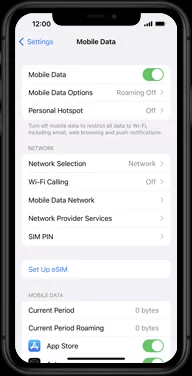
الخطوة 3: اضغط على "الصوت والبيانات".
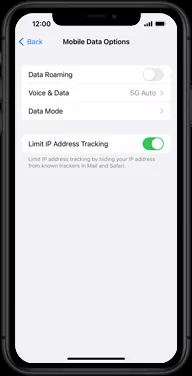
الخطوة 4: قم بتمكين VoLTE.
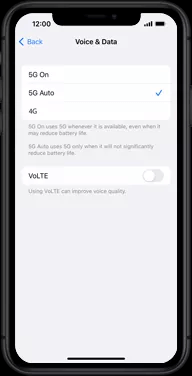
الخطوة 5: الآن، قم بإجراء مكالمة هاتفية أو استقبال مكالمة. عندما تكون في المكالمة، افتح Safari وحاول زيارة موقع على الويب. سيعمل!
معلومات إضافية
VoNR (الصوت عبر الشبكة الجديدة) أو Vo5G (الصوت عبر 5G) هو خليفة VoLTE، ويقدم جودة مكالمة أفضل وتوضيب أسرع للمكالمات. يمكنك انتقل إلى تطبيق الإعدادات على الايفون الخاص بك المتوافق مع 5G، انتقل إلى "خيارات البيانات الخلوية" > "الصوت والبيانات"، وقم بتمكين "5G Standalone".
2 تمكين البيانات الخلوية
هذا أمر بسيط يتعلق بتفعيل الإتصال بالإنترنت أثناء إجراء مكالمة هاتفية. يرجي قم بفتح مركز التحكم على الايفون واضغط على أيقونة الجوال لتجعلها خضراء، والتي تشير إلى تفعيلها. الآن، يمكنك استخدام بيانات الجوال على هاتفك.
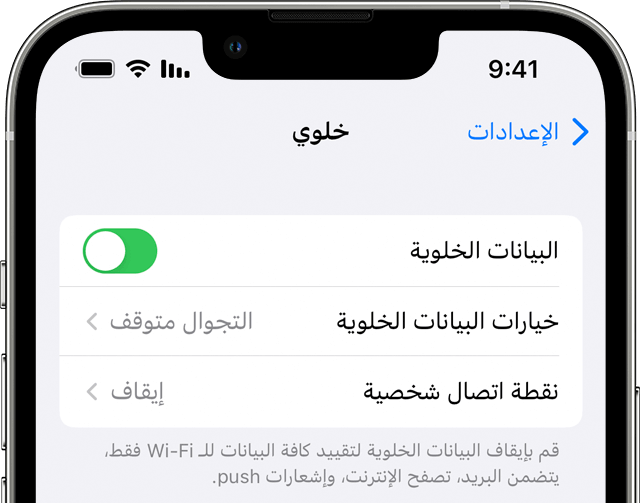
3 تمكين تبديل البيانات الخلوية (مع شريحتين)
هذه طريقة تشغيل النت أثناء المكالمة للايفون شريحتين.
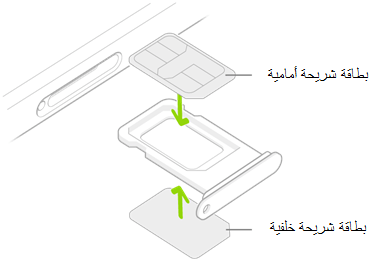
يضمن تبديل بيانات الجوال أنه يمكنك استخدام بيانات الجوال بغض النظر عن الخط الذي تم تعيينه كخط بيانات جوال افتراضي والخط الذي تتلقى/تجري المكالمة منه.
اتبع هذه الخطوات لتفعيل تبديل بيانات الجوال لضمان الاتصال بالإنترنت حتى عندما تكون في مكالمة هاتفية على الايفون:
الخطوة 1: افتح تطبيق الإعدادات واضغط على البيانات الخلوية.
الخطوة 2: اضغط على البيانات الخلوية من الأعلى.
الخطوة 3: قم بتشغيل التبديل للسماح بتبديل بيانات الجوال أو السماح بتبديل البيانات الخلوية.
4 ربط ايفون بشبكة Wi-Fi
إذا كان الايفون الخاص بك متصلاً بشبكة Wi-Fi تعمل، فلا داعي للقلق بشأن أي من النقاط أعلاه، ويمكنك استخدام الإنترنت أثناء المكالمة الهاتفية. يحتفظ iOS دائمًا بالتفضيل لشبكة Wi-Fi على بيانات الجوال. وعندما تكون متصلًا بشبكة Wi-Fi، ستظل تدير احتياجات الإنترنت حتى أثناء المكالمة.
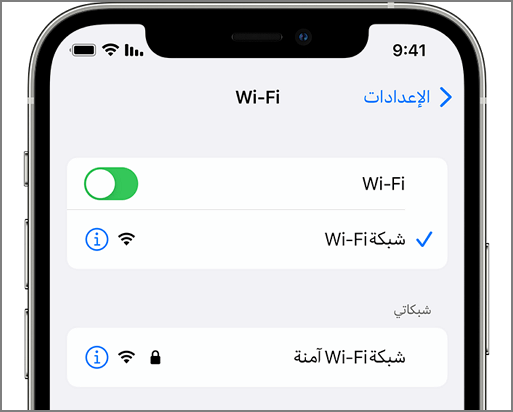
5 إصلاح انقطاع النت أثناء المكالمة للايفون باستخدام أداة الاحترافية
هل أنت متعب من تجربة حلاً بعد حلاً؟ إذا لم تكن ترغب في التعامل مع تلك الإعدادات المعقدة، جرب iMyFone Fixppo - أداة إصلاح iOS التي تناسب للكسلة. يمكنك بسهولة وبسرعة حل مشكلة انقطاع النت عند الاتصال ايفون باستخدام البرنامج. وليس فقط ذلك، يمكنك أيضا إصلاح مشاكل المكالمات الأخرى مثل فشل الاتصال وسينسور المكالمات لايعمل على الايفون.
الميزات القوية لدى iMyFone Fixppo:
- حل مشكلة انقطاع النت اثناء المكالمة للايفون بنقرة قليلة فقط.
- في الوضع القياسي، يمكنك إصلاح انقطاع الإنترنت أثناء المكالمات دون فقدان البيانات.
- يدعم حل +150 مشكلة صعبة في iOS، مثل نقطة الاتصال لا تعمل أو تنشيط iMessage، أكثر أمانا من iTunes.
- متوافق مع جميع موديلات iPhone بما في ذلك أحدث إصدارات iOS 26 و iPhone 17.
🎁 الآن انقر للتنزيل ولديك فرصة للحصول على قسيمة الخبرة للإصدار التجريبي كامل في مركز الأعضاء! 🎁
إليك كيفية استخدام Fixppo لتشغيل النت اثناء المكالمة للايفون:
الخطوه 1.بعد تحميل وتثبيت Fixppo على جهاز الكمبيوتر الخاص بك، ثم اختر "بدء الإصلاح" ثم "الوضع القياسي". هذا الوضع لن يقوم بحذف بيانات الايفون المعلق الخاصة بك.


الخطوه 2.قم بربط الايفون الخاص بك بالكمبيوتر. إذا تم اكتشاف جهازك، سيتم Fixppo إرشادك إلى الخطوة التالية؛ إذا لم يتم اكتشاف الجهاز، يرجى اتباع التعليمات الموجودة على الشاشة لوضع الايفون الخاص بك في وضع الاسترداد أولاً.

الخطوه 3.انقر على زر "تحميل" لتحميل حزمة برنامج iOS الثابت.

الخطوه 4.سيبدأ Fixppo في إصلاح مشكلة انقطاع النت اثناء المكالمة للايفون وإعادة تشغيل الايفون الخاص بك. يرجى الانتظار بعض دقائق بصبر حتى اكتمال العملية.

بعد إعادة تشغيل الايفون الخاص بك، سترى أن جميع البيانات سليمة. يمكنك محاولة إجراء مكالمة للتحقق من أن اتصال الشبكة الخاص بك لا يزال نشطًا أثناء المكالمة.
الخاتمة
عند إنهاء هذا المقال حول طريقة تشغيل النت اثناء المكالمة للايفون، نأمل أن تتمكن من الاستفادة من الطرق الخمسة المشروحة في هذا المقال لتحقيق تجربة مرنة على الايفون الخاص بك، حيث يمكنك القيام بالمكالمات والاستمتاع بالتصفح على الإنترنت. إذا كنت تواجه مشكلة انقطاع النت أثناء المكالمة للايفون وتؤدي إلى خطأ نظام iOS، فإن استخدام iMyFone Fixppo يعد خيارا جيدا.







